win10安全模式怎么切换到正常模式_win10电脑有安全模式转为正常模式设置步骤
更新时间:2023-10-27 13:49:09作者:xinxin
在日常运行win10 ghost系统的过程中,电脑出现病毒的情况下可以选择进入安全模式来进行病毒查杀,然而每次在启动win10电脑时,却总是会进入安全模式界面,因此需要重新转为正常模式来操作,那么win10安全模式怎么切换到正常模式呢?以下就是有关win10电脑有安全模式转为正常模式设置步骤。
具体方法如下:
1、直接按WIN+R可以打开运行,在运行中输入【msconfig】。
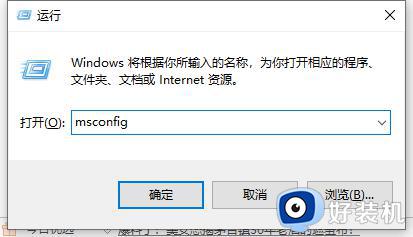
2、我们进入系统配置界面,点击引导。
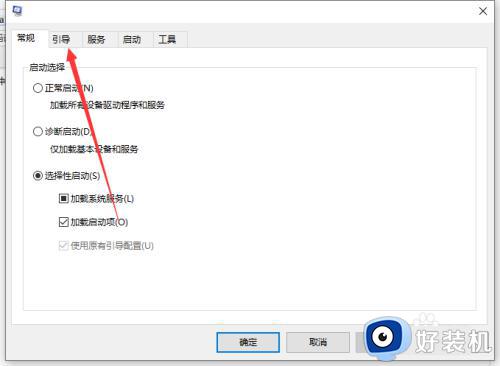
3、我们进入引导界面,安全模式下安全引导是打勾的。
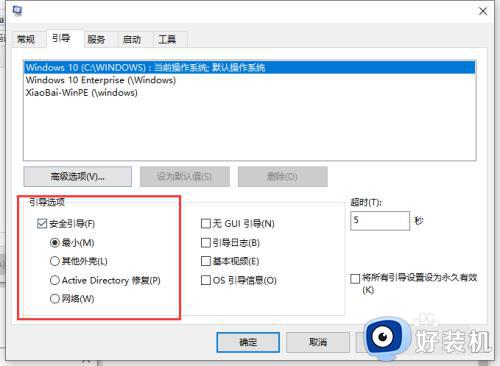
4、我们把勾去掉,点击确定。
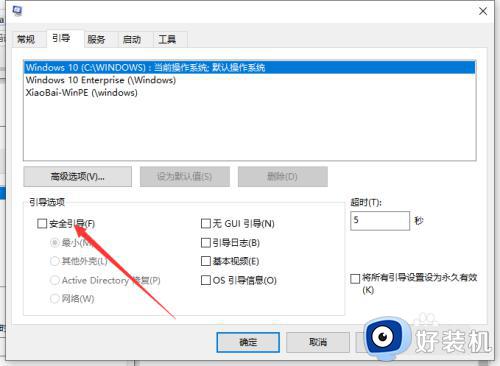
5、会跳出让你重启界面,重启之后就可以退出安全模式了。
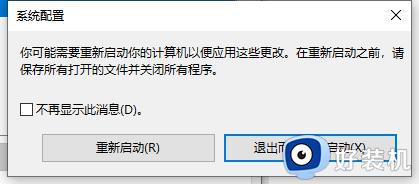
以上就是小编给大家介绍的win10电脑有安全模式转为正常模式设置步骤了,还有不懂得用户就可以根据小编的方法来操作吧,希望本文能够对大家有所帮助。
win10安全模式怎么切换到正常模式_win10电脑有安全模式转为正常模式设置步骤相关教程
- win10安全模式打开后怎么恢复正常模式 win10从安全模式回到正常模式设置方法
- 进去安全模式按哪个键 win10 电脑win10进入安全模式快捷键步骤
- win10安全模式能进去 正常模式进不去怎么办 win10能进安全模式但不能正常启动怎么解决
- win10怎么开机进入安全模式启动 win10开机怎样进入安全模式启动电脑
- 怎样退出win10安全模式 win10如何退出安全模式启动
- win10安全模式如何进入 win10安全模式进入步骤
- win10安全模式能进去正常模式进不去怎么办 win10安全模式可以进正常启动不了如何解决
- win10开机如何进入安全模式 win10怎样开机进入安全模式
- win10 怎么进安全模式 win10电脑进入安全模式的步骤
- win10按F8进入安全模式怎么设置 win10按f8进入安全模式的设置步骤
- win10拼音打字没有预选框怎么办 win10微软拼音打字没有选字框修复方法
- win10你的电脑不能投影到其他屏幕怎么回事 win10电脑提示你的电脑不能投影到其他屏幕如何处理
- win10任务栏没反应怎么办 win10任务栏无响应如何修复
- win10频繁断网重启才能连上怎么回事?win10老是断网需重启如何解决
- win10批量卸载字体的步骤 win10如何批量卸载字体
- win10配置在哪里看 win10配置怎么看
win10教程推荐
- 1 win10亮度调节失效怎么办 win10亮度调节没有反应处理方法
- 2 win10屏幕分辨率被锁定了怎么解除 win10电脑屏幕分辨率被锁定解决方法
- 3 win10怎么看电脑配置和型号 电脑windows10在哪里看配置
- 4 win10内存16g可用8g怎么办 win10内存16g显示只有8g可用完美解决方法
- 5 win10的ipv4怎么设置地址 win10如何设置ipv4地址
- 6 苹果电脑双系统win10启动不了怎么办 苹果双系统进不去win10系统处理方法
- 7 win10更换系统盘如何设置 win10电脑怎么更换系统盘
- 8 win10输入法没了语言栏也消失了怎么回事 win10输入法语言栏不见了如何解决
- 9 win10资源管理器卡死无响应怎么办 win10资源管理器未响应死机处理方法
- 10 win10没有自带游戏怎么办 win10系统自带游戏隐藏了的解决办法
